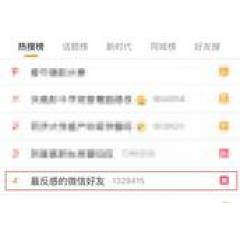IFIX ve S7-300 PLC'nin bağlantı yöntemi
Ruh fısıldar
Dünyada küçük gezginlerden oluşan bir ekip, lütfen ayak izlerinizi sözlerime bırakın.
Dünyanın küçük serserilerinin topluluğu, benim sözlerime ayak izlerinizi bırakın.
(1) S7-300'ün yapılandırması
1) SIMATICManager'ı açın, yeni bir proje oluşturun ve bir 300 istasyon ekleyin.

2) S7300 donanım yapılandırmasına girmek için Donanım'a çift tıklayın, ilgili yuvaya raf donanımıyla eşleşen bir modül yerleştirin ve bir Ethernet oluşturmak için IP adresi gibi parametreleri CP343-1'e atayın.

3) Donanım parametrelerini ayarladıktan sonra, kaydet ve derle düğmesine tıklayın ve S7300 donanım yapılandırması hatasız derlemeden sonra tamamlanacaktır.
4) S7300 PLC'nin indirilmesi: Önce doğru indirme yolunu seçin, yani PG / PC arayüzünü ayarlayın: "SIMATIC Manager" ana menüsünde "Option" açılır menüsünde "PG / PC Arayüzünü Ayarla" yı seçin veya işlemi açın Sistemin kontrol paneli "PG / PC Arayüzünü Ayarla", ayarları yapın ve doğru iletişim arayüzünü seçin. S7-300'ün donanım yapılandırmasını indirmek için indirme düğmesine tıklayın.


2. PC istasyonunun donanım rafını yapılandırın
1) Simgeye tıklayarak Station Configuration Editor yapılandırma penceresini açın.

2) 1. yuvayı seçin, Ekle düğmesine tıklayın veya eklemeyi seçmek için sağ tıklayın, bileşen ekle penceresinde OPCServer'ı seçin ve tamamlamak için Tamam'a tıklayın.

3) Aynı şekilde, IE Genaral eklemek için yuva 3'ü seçin ve IP adresi, alt ağ maskesi vb. Gibi ağ kartı parametrelerini ayarlamak için özellikler iletişim kutusu açılır.


4), PC İstasyonu adını atayın
PC istasyonunun adını belirtmek için "İstasyon Adı" düğmesine tıklayın, işte PC1 adı. (Adlandırma ilkesi: Buradaki PC istasyonu adı, aşağıdaki STEP7 donanım yapılandırmasına eklenen PC istasyonu adı ile tutarlı olmalıdır). PC istasyonunun donanım konfigürasyonunun tamamlandığını onaylamak için "Tamam" a tıklayın.

(3) Yapılandırma Konsolunun kullanımı ve ayarı
1), Konfigürasyon Konsolu (ConfigurationConsole), PC donanım bileşenlerinin ve PC uygulamalarının konfigürasyonu ve teşhisi için kullanılan konfigürasyon ayarları ve teşhis için temel araçtır.
2) PC istasyonunun donanım yapılandırması doğru şekilde tamamlandıktan sonra, Yapılandırma konsolunu açın.
3) Ağ kartını bulun ve modülün modunu ayarlayın: Yapılandırma modu ve ardından Uygula'ya tıklayın.

(4) PC İstasyonunu ADIM 7'de yapılandırın
1) STEP7 projesine bir PC istasyonu ekleyin. PC İstasyon adı, İstasyon Yapılandırma Düzenleyicisinde adı verilen İstasyon Adı ile aynı olacak şekilde değiştirilmelidir, burada "PC1" olarak değiştirilmelidir.

2) PC Station yapılandırma arayüzüne girmek için Yapılandırma'ya çift tıklayın.
Not: Donanım yapılandırmasında, donanım kataloğu penceresinden kurulu Simaticnet yazılım sürümüyle eşleşen donanımı seçin ve Station ConfigurationEditor'da yapılandırılan PC donanım rafına karşılık gelen yuvaya takın.


3) PC istasyonu bileşen ayarlarını tamamladıktan sonra, geçerli yapılandırma yapılandırmasını onaylamak ve kaydetmek için derle ve kaydet düğmesine basın.
4) PG / PCInterface Ayarını S7ONLINE'ı PC dahili (yerel) olarak değiştirin.

5), PC STATION'ı indirin.
NetPro yapılandırma penceresine girmek için "Ağı Yapılandır" düğmesine tıklayın.

6) Aynı şekilde başka bir PC İSTASYONU, yani "PC2" oluşturun.

7), "Yapılandır
NetPro yapılandırma penceresine girmek için Ağ "düğmesi. NetPro ağ yapılandırmasında," PC1 "" OPC Sunucusu "nu seçmek için fareyi kullanın ve ardından bağlantı tablosunun ilk satırına sağ fare düğmesiyle veya" Ekle "aracılığıyla yeni bir bağlantı ekleyin. > NewConnection "ayrıca yeni bir bağlantı kurabilir.
Aynı STEP 7 projesinde, bağlanacak PLC istasyonu yapılandırılmışsa, yani PLC Ethernet iletişim işlemcisi (CP343-1 veya CP443-1) ağı etkinleştirildiyse, "Yeni Bağlantı Ekle" seçildikten sonra bağlantı otomatik olacaktır. Oluşturmak için bağlantı özelliklerini onaylamanız gerekir.


8) NetPro ağ yapılandırmasında, fareyi kullanarak "PC2" yi seçin > "OPC Sunucusu" ndan sonra, bağlantı tablosunun ilk satırına farenin sağ tuşuyla veya "Ekle" ile yeni bir bağlantı ekleyin. > "Yeni Bağlantı" da yeni bir bağlantı kurabilir (PC1 ayarlarında olduğu gibi).
9) Tüm konfigürasyonları onayladıktan sonra, kurulan S7 bağlantısı bağlantı listesinde görüntülenecektir. Derle ve kaydet düğmesini tıklayın veya Ağ'ı seçin > Kaydedin ve Derleyin, Hata yok derleme sonucu alınırsa, doğru yapılandırma tamamlanır. Buradaki derleme sonucu bilgisi çok önemlidir Derleme sonucu iletişim kutusunda bir uyarı mesajı (Uyarı) görüntülenirse, bu sadece bir mesajdır. Ancak bir hata mesajı (errorMessage) varsa, bu, yapılandırmanın yanlış olduğu ve PC İstasyonuna indirilemeyeceği anlamına gelir.

10) PC istasyonu yapılandırmasını tamamladıktan sonra, yapılandırmayı PC istasyonuna indirmek için NetPro penceresindeki işlev düğmesi çubuğundaki indirme düğmesine tıklayabilirsiniz. İndirme işlemi sırasında ilgili bileşenlerin verilerinin silineceği ve yeni konfigürasyon verilerinin PC'ye indirileceği unutulmamalıdır. İndirmeyi yürütmek için Tamam'a tıklayın. İndirme işlemi tamamlandıktan sonra, bileşen durumunu kontrol etmek için İstasyon Yapılandırma Düzenleyicisi penceresini açabilirsiniz. Aşağıdaki şekil doğru durum görüntüleme ekranını göstermektedir. OPC Sunucusu yuvasının Conn sütununda bağlantının aktif olduğunu gösteren bir bağlantı simgesi bulunmalıdır.
Şu anda başka bir bilgisayarın ayarları aşağıdaki gibidir ve son durum da aşağıda gösterildiği gibi olmalıdır.
IP adresi doğru ayarlanmalıdır.
İstasyon Yapılandırma Düzenleyicisini açın ve PC istasyonunun donanım rafını yapılandırın Adımlar "2. PC istasyonunun donanım rafını yapılandırın" ile aynıdır. Yuvanın S7 MANEGER'ın PC STATION istasyonundaki PC2 istasyonu ile aynı olduğuna dikkat edilmelidir.
Yapılandırma Konsolunun kullanımı ve ayarları, "3. Yapılandırma Konsolunun kullanımı ve ayarları" adımıyla tutarlıdır.

Aşağıdaki tüm adımlar iki bilgisayarda ortaktır
(5) Veri iletişim testi-OPC Scout
1), OPC Scout'u açın, (Başlat > SIMATIC > SIMATICNet > OPC İzci)

2) "OPC SimaticNet" üzerine çift tıklayın ve açılır "Grup EKLE" iletişim kutusuna grup adını girin ve ardından ağaç adını yazın. Onaylamak için Tamam'ı tıklayın.

3) Eklenen bağlantı grubuna çift tıklayın, "OPCNavigator" iletişim kutusu açılır ve bu pencerede Konfigürasyon Konsolunda etkinleştirilen bağlantı protokolü görüntülenir. "S7" ye çift tıklayın, PC Station konfigürasyonu NetPro'da kurulan bağlantı adı görüntülenecektir (S7connection_1). Bu bağlantıya çift tıkladığınızda erişilebilecek nesne ağacı görünür. Etiket değişkenleri oluşturmak için erişilecek herhangi bir PLC veri alanına çift tıklayın. Örnek olarak M alanını alın, M'ye çift tıklayın. Görüntülenen M alanında kırmızı bir çarpı işareti varsa, sorun yoktur. "Yeni Tanım" a tekrar çift tıklayın ve "Yeni Öğeyi Tanımla" iletişim kutusu açılacaktır. Etiket değişkenlerini ve veri türlerini burada tanımlayabilirsiniz. Not: Veri türü, Adres, No. Değer
Parametre tanımlanmalıdır ve No.Değer veri uzunluğunu ifade eder. Tanım tamamlandıktan sonra onaylamak için Tamam'ı tıklayın.

4) "Yeni Öğe Tanımla" da Tamam'a tıkladıktan sonra, yeni tanımlanan öğe OPC Navigator'ın orta penceresinde görüntülenecektir. Bu girişi OPC-Navigator'ın sağ penceresine taşımak için "" seçeneğine tıklayın ve ardından bu girişi OPCServer'a bağlamak için Tamam düğmesine tıklayın.
5) Önceki adımda onayladıktan sonra, tanımlanan öğe (Öğe) OPC Scout'a yerleştirilir. "Kalite" "iyi" olarak görünüyorsa, OPCServer ile PLC arasında S7 bağlantısı kurulmuştur, bu da etiket değişkeninin okunup yazılabileceği anlamına gelir.

(6), Ifix ayarları
1), SI7 FOR IFIX sürücüsünü kurun
2) iFix Startup'ı açın, sistem yapılandırma uygulamasını çalıştırmak için SCU'ya tıklayın

3) Yeni bir I / O sürücüsü, SI7 sürücüsü eklemek için işarete tıklayın.


4) iFix'e tıklayın, tezgahı açın ve G / Ç sürücüsü altında SI7'yi seçin.



5) Yeni bir kanal oluşturmak için sol alttaki kanal ekle grafiğini tıklayın.

6), iletişim işlemcisi TCP / IP'yi seçer
sanal alan cihazları OPC SUNUCU'yu seçer

7) Yeni bir cihaz ekleyin, bağlantı: S7 bağlantı_1.

8) Yeni bir veri bloğu eklemek için sol alt köşedeki grafiğe tıklayın. M alanını örnek olarak alın, M0-M10. Tüm ETKİNLEŞTİR onay işareti.



9). Sol üstteki Çalıştır ve Teşhis düğmesine tıklayın Veri kalitesi İYİ gösterdiği zaman bağlantı tamamdır.

-

- Orijinal versiyonda "Aşkın Evrimi" nin yeniden yapımı, 14 yaşında bir erkek arkadaşıyla evlendi ve şimdi mutlu yaşıyor
-

- "EXO" "Paylaş" 190318 sıcak tartışması! Zhong Ren'in daha önce bu kadar sevimli olduğunu hiç bilmiyordum
-

- 190318 Di Ali Reba kırmızı bir elbise ile etkinlikte çarpıcı bir görünüm sergiledi Netizenler haykırdı: Bebeğin kendisi mi?
-
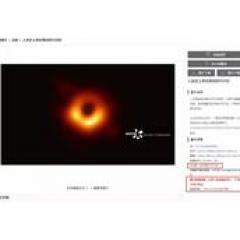
- Şüpheli telif hakkı zorbalığı sorgulandı, Vision China hisse senetleri sınırladı ve defalarca özür diledi
-

- E-spor Sabah Postası: Epicenter Cup yerlerinin yeniden dağıtılması tartışmalara neden oldu; Lil'in takım isteği çekiyor Noone alay
-

- "Game of Thrones" un "Krypton" DC versiyonu, DC hayranlarının da ilgisini çekecek bir başlangıç hikayesi
-

- "Martial Universe" gösteriye giriyor, "Jiujianxian" Yang Yang'ın babası, netizen'de rol aldı: baba oğul gibi